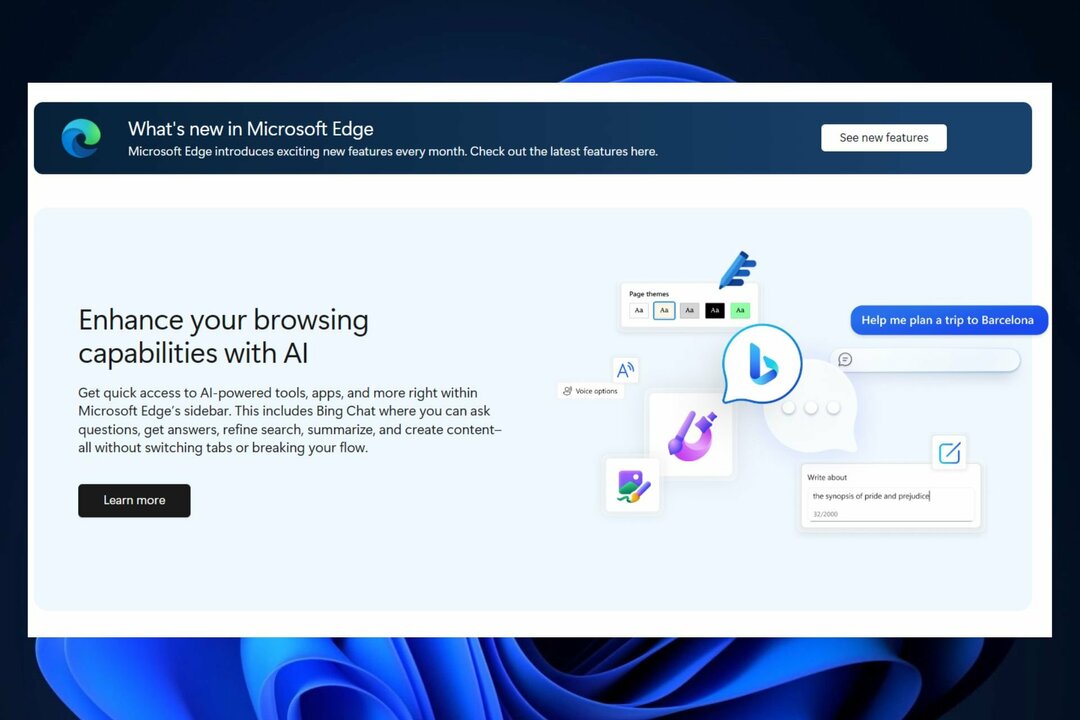Kako spremiti slike kad je desni klik onemogućen u Chromeu: - I napokon ćete otkriti onu pozadinu koja savršeno odgovara vašoj radnoj površini. Ali pričekajte, ne možete ga spremiti na računalo jer je desni klik onemogućen za to određeno web mjesto. Ništa ne može biti frustrirajuće! Pa, koje je rješenje? Napusti web stranicu i zaboravi sve na savršenu pozadinu? Nema šanse! Postoje zaobilazna rješenja za svaki problem s kojim se susrećete u svojim ekspedicijama pregledavanja. Ako sliku ne možete spremiti desnim klikom na nju, možete je spremiti na drugi način. Snimanje zaslona ne zvuči mi kao sjajna ideja. U velikoj mjeri ugrožava kvalitetu slike. Zašto ići na bilo što manje kad možeš imati najbolje? Čitajte dalje da biste saznali sve o ovom super cool haku koji može biti poprilično spasitelj!
Također pogledajte: – Kako spremiti web stranicu u PDF formatu pomoću kroma
Spremi slike na web mjesta s onemogućenim desnim klikom u Chromeu
KORAK 1 - Idite na web mjesto s kojeg želite spremiti sliku. Sada desnom tipkom miša kliknite tamo prazan prostor. Kliknite na
Pregledati opcija iz izbornika koja se proširuje. Alternativna opcija za otvaranje Razvojni alati prozor pritiska tipke Ctrl + Shift + I zajedno.
KORAK 2 - Novi prozor nazvan Razvojni alati otvara se. Sada potražite karticu s imenom Prijave na vrhu. Kliknite ga nakon što ga pronađete.
Ako aplikacije nema, samo kliknite >> i kliknite na Primjena iz skočnog izbornika.

KORAK 3 - Pomaknite se prema dolje u lijevom oknu prozora i vidjet ćete mapu s imenom Okviri. Kliknite strelicu lijevo povezanu s njom da biste je proširili. Nakon što se proširi, proširite web mjesto s popisa web mjesta s kojeg želite spremiti sliku.

Na kraju, proširite mapu s imenom Slike. Ako naiđete na poteškoće, pogledajte sljedeću snimku zaslona.

KORAK 4 - Ispod Slikemapa koja se upravo proširila, pronađite sliku koju želite preuzeti. Kada kliknete na sliku, u desnom oknu prikazat će vam se njena povećana verzija.
KORAK 7 - Desni klik i kliknite Spremi sliku da biste je spremili.
Ne dopustite da vas išta više sprečava da preuzimate svoje omiljene slike s bilo koje web stranice. Isprobajte ovaj trik i danas i zadivite se. Nadam se da ste se zabavili čitajući članak.